Cuando desarrollamos un proyecto, uno de los problemas que nos podemos encontrar es el de llevar con nosotros el código del mismo. Ya sea almacenado en un sistema de almacenamiento en la nube o en un dispositivo USB, puede ocurrir que se nos olvide actualizarlo o bien que nos dejemos el USB olvidado.
Una solución pasa por usar Dropbox para almacenar el repositorio de Eclipse. Dropbox, como ya analicé en otro post, es un servicio de almacenamiento online gratuito hasta 2 Gb con un programa de sincronización integrado. Funciona en los tres sistemas operativos más utilizados (Windows, Mac y Linux). Simplemente con tener conexión a Internet puedes instalar la aplicación (o acceder al servicio vía navegador). Se trata pues de una buena solución para llevar el código contigo. Dropbox lo puedes obtener en la página www.dropbox.com.
Uno de los IDEs más utilizados en el desarrollo de aplicaciones es Eclipse. Veamos cómo configurar un repositorio dónde almacenar nuestros proyectos cuyo código se va a sincronizar en todas los equipos dónde tengamos instalado Dropbox.
Una vez que tengamos instalada la aplicación podemos crear una carpeta donde almacenar el proyecto. Para ello abrimos la carpeta Dropbox y creamos una carpeta con el nombre que deseemos, por ejemplo Eclipse.
En el caso de que ya tengamos un proyecto y queremos pasarlo a Dropbox y modificar Eclipse para que abra el nuevo repositorio seguiremos los siguientes pasos:
- Abrimos Eclipse normalmente y borramos el proyecto del workspace, pero cuando aparezca el cuadro de diálogo pidiendo la confirmación debemos estar seguros de no marcar la casilla para borrar también los contenidos del disco.
- Una vez borrado, navegamos con el explorador de archivos de Windows (o el equivalente en los diferentes Sistemas Operativos) hasta la carpeta del repositorio actual, y movemos la carpeta con el proyecto que acabamos de borrar, a la carpeta que hemos creado en Dropbox.
- Volvemos a Eclipse y seleccionamos File -> Switch Workspace -> Other…
- Seleccionamos la carpeta que hemos creado en Dropbox y pulsamos Ok.
- Esto hace que Eclipse se reinicie para cargar el nuevo repositorio.
- Una vez cargado seleccionamos File -> Import… -> General -> Existing Projects into Workspace, desde el menú.
- En la caja de texto Select root directory, seleccionamos la carpeta del nuevo repositorio dentro de Dropbox y en la lista de proyectos aparecerá el proyecto copiado. Lo seleccionamos y pulsamos Finish.
- Repetiremos los pasos del 3 al 7 para cada uno de los equipos que utilicemos (casa, oficina, portátil, etc.).
En el caso de que no tuviéramos un proyecto previo el proceso sería más sencillo. Simplemente realizaríamos los pasos 3 al 5 en cada uno de los equipos.
La sincronización entre las diferentes máquinas puede llevar algo de tiempo. Si modificamos el código en el trabajo y queremos recuperarlo cuando lleguemos a casa, simplemente refrescamos el workspace desde Eclipse y ya estará preparado para trabajar desde donde lo dejamos. Con 2 Gb. es más que suficiente para almacenar tus proyectos, aunque si necesitas más espacio puedes aumentarlo (Ver tarifas).
Otra de las características de Dropbox es que puedes hacer pública la carpeta y compartir enlaces entre las personas que tú autorices a la misma para compartir el código.
Cómo ves esta solución nos puede sacar de un apuro cuando no tenemos el código pero disponemos de una conexión a Internet y cuando queremos trabajar con el mismo desde diferentes equipos.
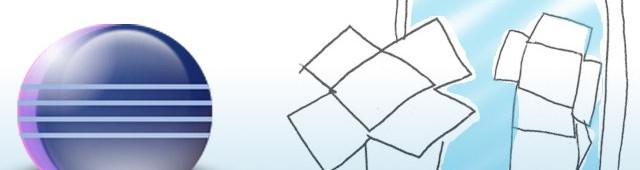
4 respuestas a “Repositorio de Eclipse en Dropbox”
Gracias José Antonio.
No te puedes imaginar la de sitios que no tienen ni CVS, ni SVN, …, ni siquiera compartir carpetas en Dominios, sólamente tu pendrive y tu portátil ante el peligro.
Un saludo,
Muy bueno, esto debería estar lleno de agradecimientos
Muchas gracias por el tutorial, estaba batallando para que Eclipse se quedara con el workspace en dropbox, saludos.
Hola, gracias por la información, pero cuando hago el cambio del workspace al reiniciar Eclipse, me sale un mensaje «Could not find SDK folder…» Que debo hacer?. gracias